Raspberry Pi Vakfı tarafından geliştirilen Raspberry Pi Connect, kullanıcıların Raspberry Pi cihazlarına dünyanın herhangi bir yerinden, herhangi bir ek yazılıma gerek kalmadan, doğrudan web tarayıcıları aracılığıyla erişimini sağlayan, kullanıma hazır ve ücretsiz bir uzaktan erişim hizmetidir. Bu hizmet, özellikle uzaktan yönetim, eğitim ve IoT projeleri için büyük kolaylık sunarak, geleneksel uzaktan erişim yöntemlerine basit ve güvenli bir alternatif getirmiştir.
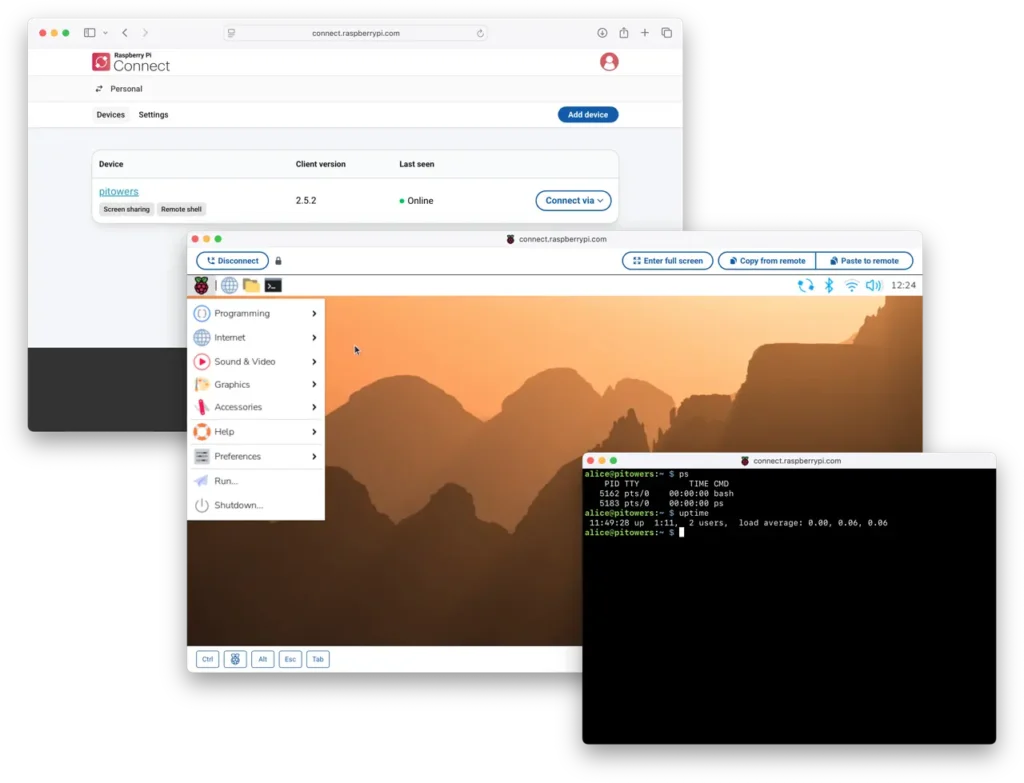
Raspberry Pi Connect Nedir?
Raspberry Pi Connect, kullanıcıların Raspberry Pi cihazlarına internet üzerinden, herhangi bir ek yazılım yüklemeye gerek kalmadan, doğrudan web tarayıcıları aracılığıyla erişmelerini sağlayan bir uzaktan erişim çözümüdür. Özellikle uzaktan yönetim, eğitim ve IoT projeleri için büyük kolaylık sunmaktadır. Tarayıcı penceresinden:
- Desktop: Tam grafik masaüstünü uzaktan görüntüleyip kontrol edebilme,
- Files: Pi’nin dosya sistemine göz atarak, dosya indirip/yükleyebilme,.
- Terminal: Komut satırına (shell) bağlanıp yönetim işlemlerini yapabilme imkanı sunar.
Hizmete erişebilmek için bir Raspberry Pi ID hesabına sahip olmanız gerekir. Herhangi bir web tarayıcısı üzerinden cihazınıza iki temel yolla erişim sağlar:
- Ekran Paylaşımı (Screen Sharing): Cihazınızın tam masaüstü arayüzünü (GUI), sanki fiziksel olarak önündeymişsiniz gibi bir tarayıcı penceresinde kontrol etmenizi sağlar.
- Remote Shell: Tarayıcı üzerinden doğrudan komut satırı (terminal) oturumu açarak, cihazınıza komutlar göndermenize olanak tanır. Özellikle masaüstü ortamı gerektirmeyen (headless) veya Raspberry Pi OS Lite kullanan projeler için idealdir.
Raspberry Pi Connect Temel Özellikleri
- Tarayıcı Tabanlı Erişim: Kullanıcılar, Raspberry Pi cihazlarına sadece bir web tarayıcısı kullanarak erişebilirler.
- Güvenli Bağlantı: WebRTC teknolojisi sayesinde, cihazlar arasında güvenli ve şifreli bağlantılar kurulmaktadır.
- Kolay Kurulum: Raspberry Pi OS Bookworm sürümüne sahip cihazlarda, birkaç basit komutla Raspberry Pi Connect kurulumu gerçekleştirilebilir.
Gereksinimler
- İşletim sistemi: Connect’i kullanabilmek için cihazınızda Raspberry Pi OS Bookworm veya daha yeni bir sürümü çalışıyor olmalıdır.
- Cihazlar: Raspberry Pi 4, Raspberry Pi 400, Raspberry Pi 5 ve yeni nesil modeller (uygulanabilir olduğu ölçüde).
- Hesap: Bir Raspberry Pi hesabı (connect.raspberrypi.com’da oturum açmalısınız).
- Tarayıcı: Güncel Chrome/Edge/Firefox/Safari (WebRTC destekli).
İpucu: Performans ve uyumluluk için Pi’nizi güncel tutun (çekirdek, firmware ve masaüstü bileşenleri dahil).
Raspberry Pi Connect Kurulum ve Başlatma
1. Raspberry Pi OS Lite için Kurulum (Remote Shell Erişimi)
Raspberry Pi OS Lite için, ekran paylaşımı özelliği olmayan, yalnızca remote shell erişimini destekleyen alternatif bir Lite Connect sürümü sunulmaktadır.
Terminalde şu komutu kullanarak Connect Lite’ı yükleyin:
sudo apt install rpi-connect-lite2. Servisi Başlatma ve Durdurma
Connect (veya Connect Lite) kurulumundan sonra, komut satırından kullanıcınız için servisi başlatmak ve durdurmak için aşağıdaki komutları kullanabilirsiniz:
| İşlem | Komut |
| Başlatma | rpi-connect on |
| Durdurma | rpi-connect off |
İpucu: Kullanıcı Oturumu Devamlılığı (User-Lingering)
Raspberry Pi Connect, kök (root) değil, kullanıcı düzeyinde bir servis olarak çalışır. Cihazınızı yeniden başlattığınızda veya mevcut kullanıcı oturumunuz kapandığında erişimin devam etmesi için, aşağıdaki komutla user-lingering özelliğini etkinleştirmeniz şiddetle tavsiye edilir (özellikle headless sistemler için):
loginctl enable-lingerCihazı Connect Hesabına Bağlama (Sign In)
Cihazınızda Connect’i başlattıktan sonra, onu Raspberry Pi ID hesabınıza bağlamalısınız.
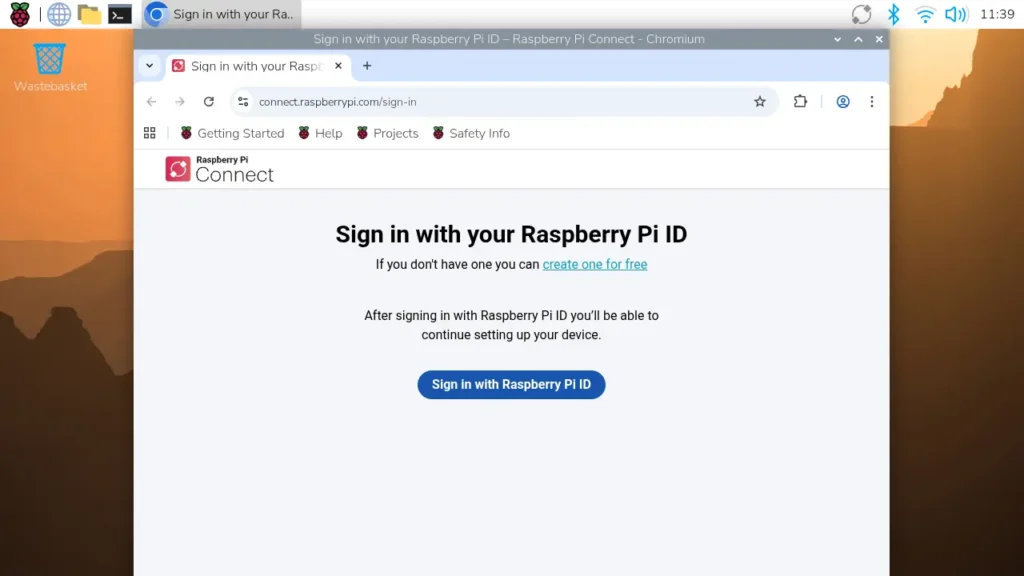
Masaüstü (GUI) Üzerinden
- Menü çubuğundaki Connect simgesine tıklayın.
- İlk kez açıyorsanız “Turn On Raspberry Pi Connect” (Raspberry Pi Connect’i Aç) veya daha önce açtıysanız “Sign In…” (Giriş Yap…) seçeneğini seçin.
- Açılan tarayıcı penceresinde Raspberry Pi ID’nizle giriş yapın (Hesabınız yoksa ücretsiz oluşturabilirsiniz).
- Kimlik doğrulamasından sonra cihazınıza benzersiz bir isim atayın ve “Create device and sign in” (Cihaz oluştur ve oturum aç) butonuna tıklayın.
- Başarılı oturum açma, menü çubuğundaki Connect simgesinin maviye dönmesiyle ve e-posta bildirimi ile onaylanır.
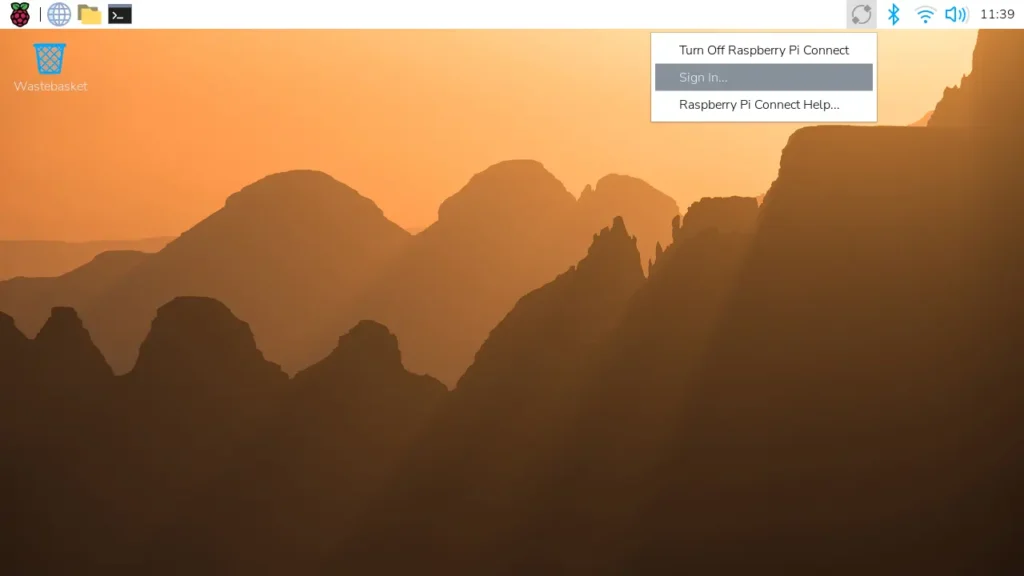
Güvenlik Uyarısı: Tanımadığınız bir cihazın hesabınıza bağlandığına dair bir e-posta alırsanız, derhal Raspberry Pi ID şifrenizi değiştirin ve o cihazı Connect panelinden kaldırın. İki faktörlü kimlik doğrulamayı (2FA) etkinleştirmeyi düşünün.
Raspberry Pi Connect Uzaktan Erişim Yöntemleri
Raspberry Pi Connect hesabınıza bağlandıktan sonra, herhangi bir bilgisayardan connect.raspberrypi.com adresini ziyaret ederek cihazınıza erişebilirsiniz.
1. Ekran Paylaşımı (Screen Sharing)
Bu özellik, cihazınızın tam masaüstü arayüzünü (GUI) tarayıcı içinde kullanmanızı sağlar.
Uyumluluk Notu: Ekran paylaşımı için Wayland pencere sunucusu gereklidir ve Raspberry Pi OS Lite ile uyumlu değildir.
Erişim:
1.connect.raspberrypi.com adresinde oturum açın ve bağlı cihazların listesini görüntüleyin.
2. Cihaz adının altında gri bir “Screen sharing” (Ekran paylaşımı) etiketi olan cihazı seçin.
3. “Connect via” (Şununla Bağlan) düğmesine tıklayıp, “Screen sharing” (Ekran paylaşımı) seçeneğini seçin. Bu cihazınızın masaüstünü görüntüleyen bir tarayıcı penceresi açacaktır.

4. Artık cihazınızı yerel olarak kullanabilirsiniz. Bağlantı hakkında daha fazla bilgi için, “Disconnect” (Bağlantıyı Kes) düğmesinin hemen sağındaki asma kilit simgesinin üzerine fareyi getirerek görüntüleyebilirsiniz.
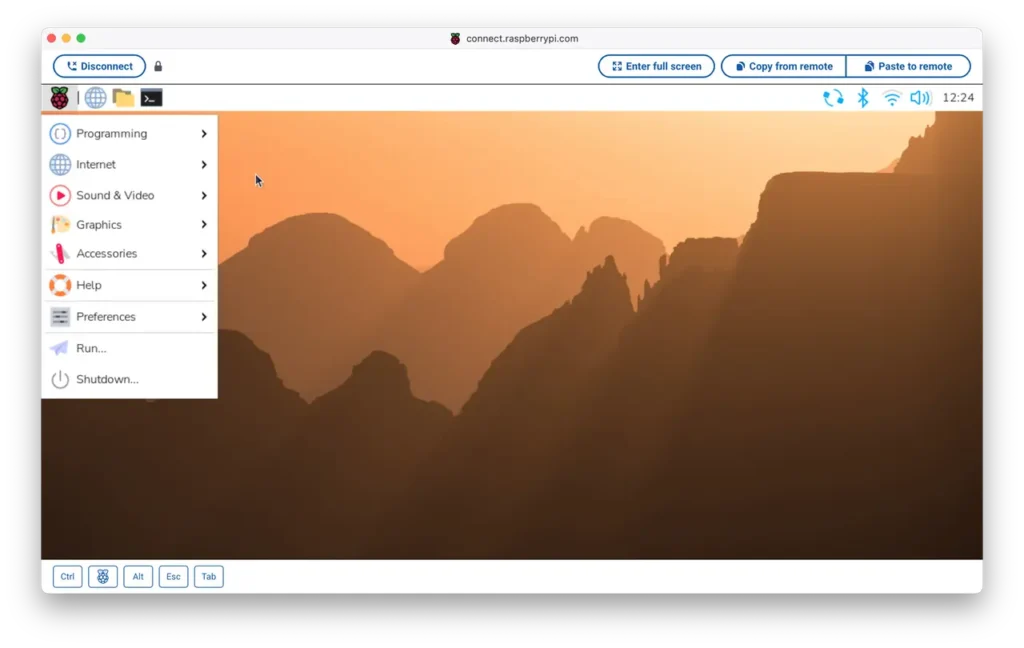
5. Bağlantı kurulduğunda, bağlantı panosundaki “Screen Sharing” (Ekran Paylaşımı) rozetinin yanında yeşil bir nokta görünür. Yeşil nokta, etkin bir ekran paylaşım oturumu olduğunu gösterir. Mevcut ekran paylaşımı oturumlarının sayısını görmek için fare ile üzerine gelebilirsiniz.
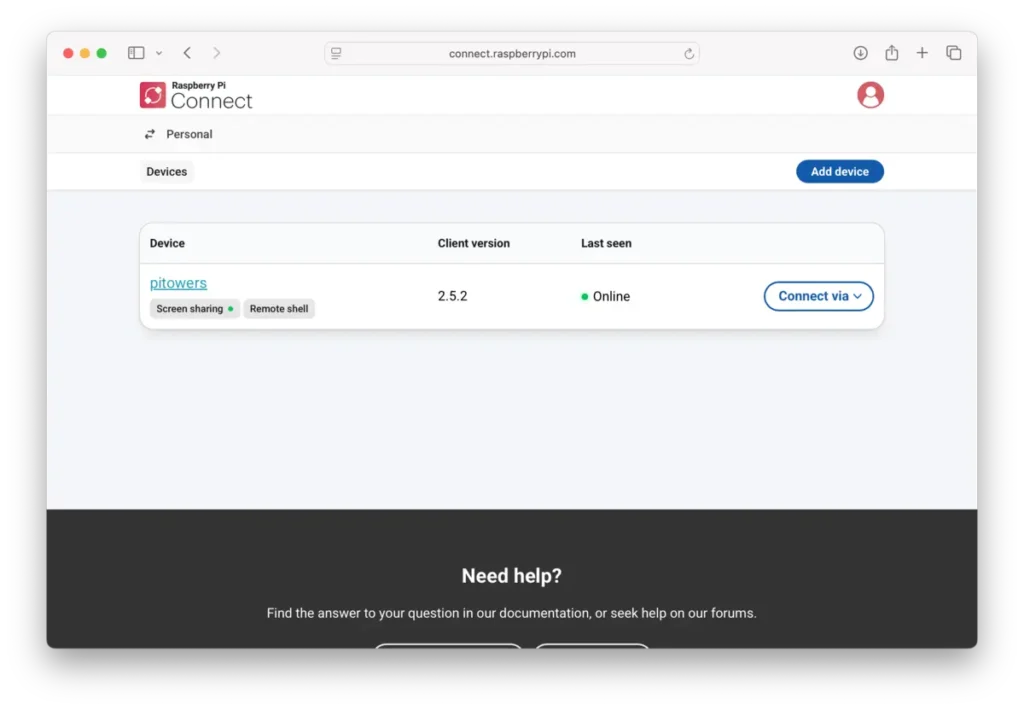
6. Sistem çubuğundaki “Connect” simgesi, screen sharing oturumu devam ederken sürekli döner. Oturum başladığında masaüstü bildirimleri burada görüntülenir.
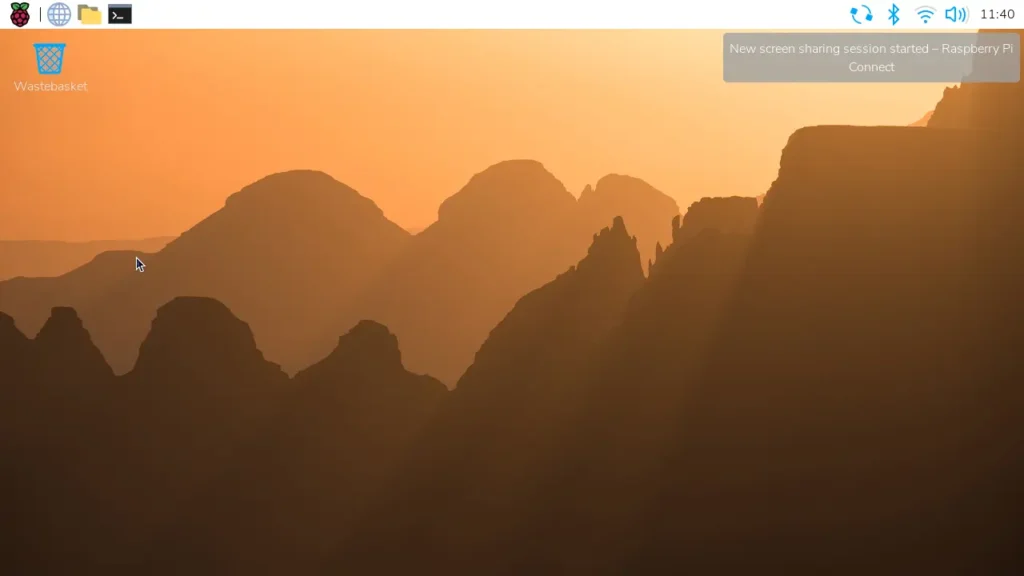
İpucu: Masaüstü penceresinin üzerindeki “Copy from remote” ve “Paste to remote” butonları ile yerel ve uzaktan panolar arasında metin transferi yapabilirsiniz.
Ekran Paylaşımına İzin Verme:
Menü çubuğundaki “Connect” simgesine tıklayarak “Allow Screen Sharing” (Ekran Paylaşımına İzin Ver) seçimini kaldırabilir veya terminalde rpi-connect vnc off komutunu kullanabilirsiniz.
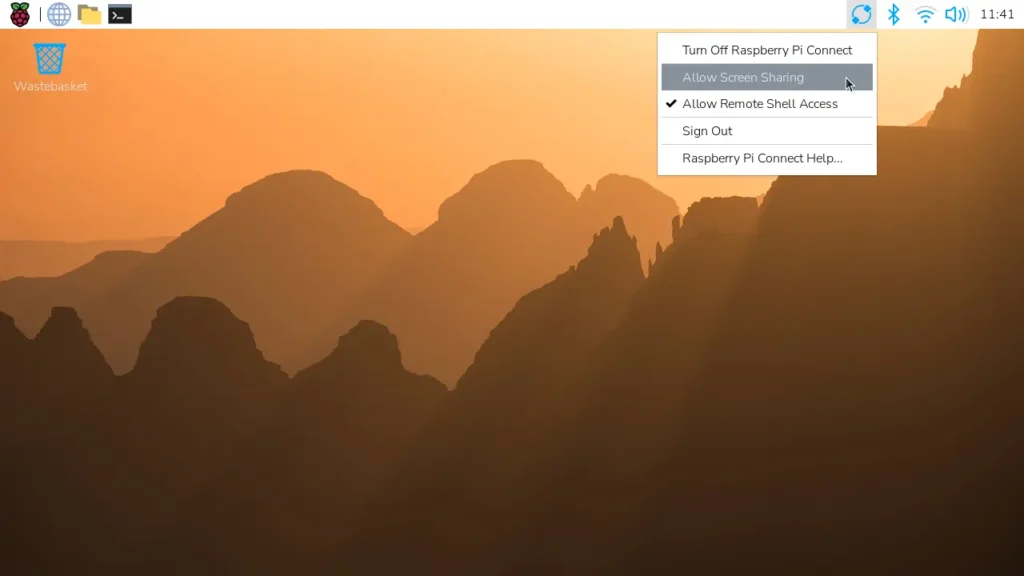
Connect panosunda, “Connect via” bağlantısı altında yer alan Screen Sharing (Ekran paylaşımı) seçeneği üstü çizili olarak görünecektir.
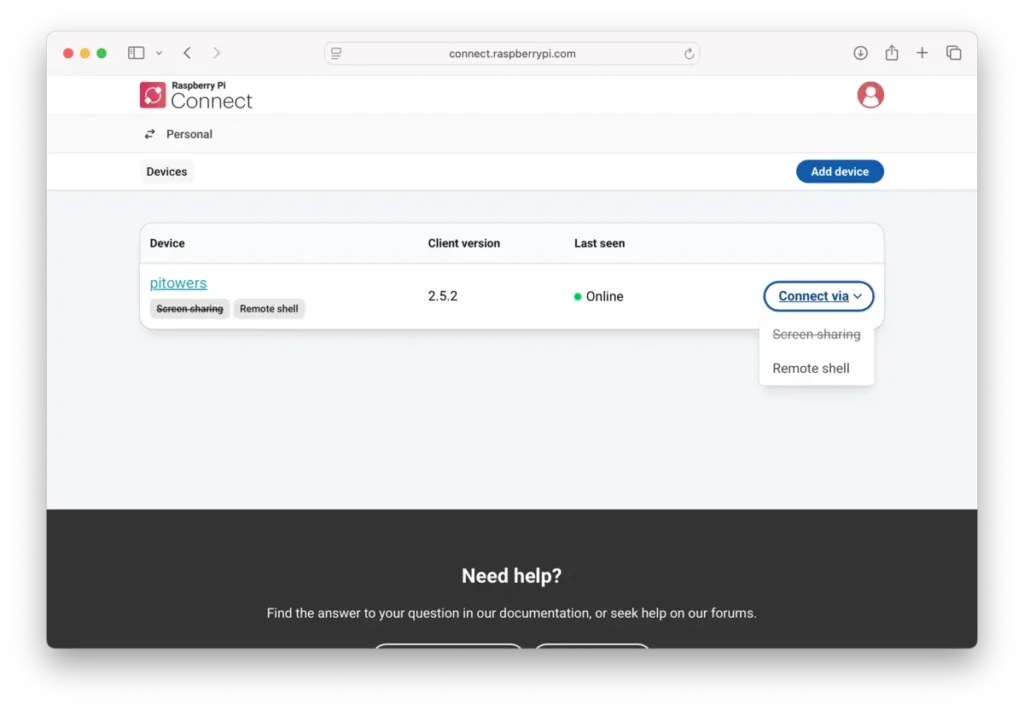
Paylaşıma yeniden izin vermek için yukarıdaki adımların tam tersini uygulayarak, “Allow Screen Sharing” (Ekran Paylaşımına İzin Ver) seçimini yeniden seçebilir yada terminalde rpi-connect vnc on komutunu kullanabilirsiniz.
2. Remote Shell
Remote Shell özelliği, cihazınızda çalışan bir terminal (komut satırı) oturumunu tarayıcıda açmanızı sağlar.
Erişim:
1. connect.raspberrypi.com adresinde oturum açın.
2. Cihaz adının altında gri bir “Remote shell” etiketi olan cihazı seçin.
3. “Connect via” düğmesine tıklayıp, “Remote shell” seçeneğini seçin. Bu cihazınızın masaüstünü görüntüleyen bir tarayıcı penceresi açacaktır.

4. Artık cihazınızı yerel olarak kullanabilirsiniz.
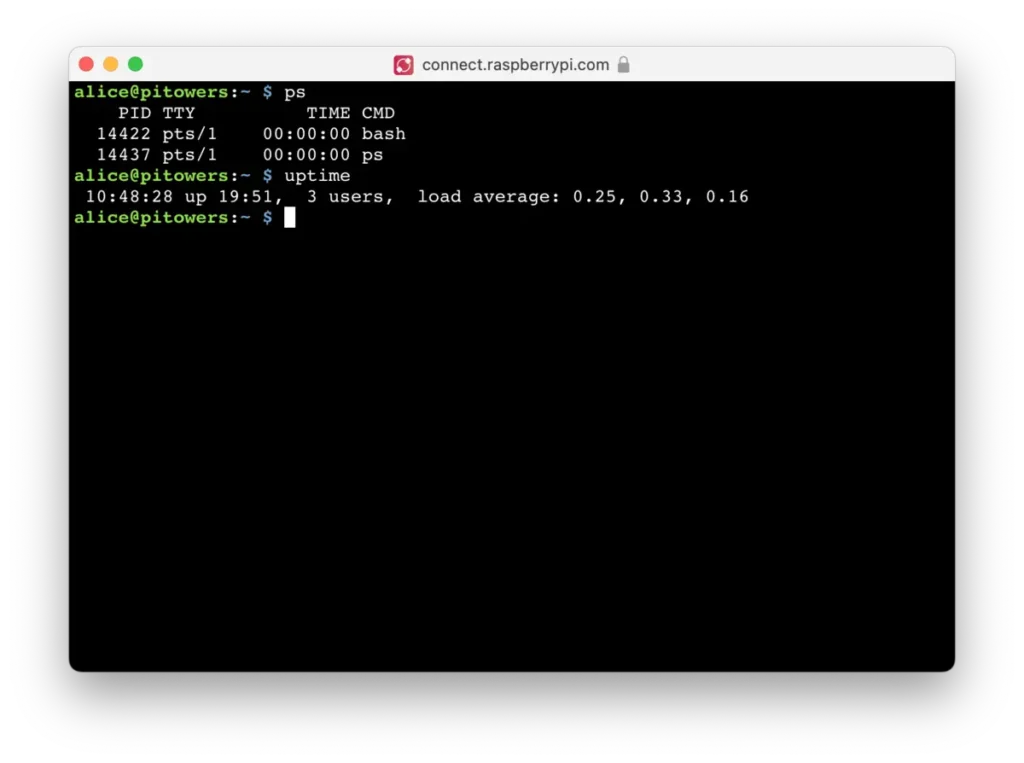
5.Bağlantı kurulduğunda, bağlantı panosundaki “Remote Shell” rozetinin yanında yeşil bir nokta görünür. Yeşil nokta, etkin bir Remote Shell oturumu olduğunu gösterir. Mevcut Remote Shell oturumlarının sayısını görmek için fare ile üzerine gelebilirsiniz.
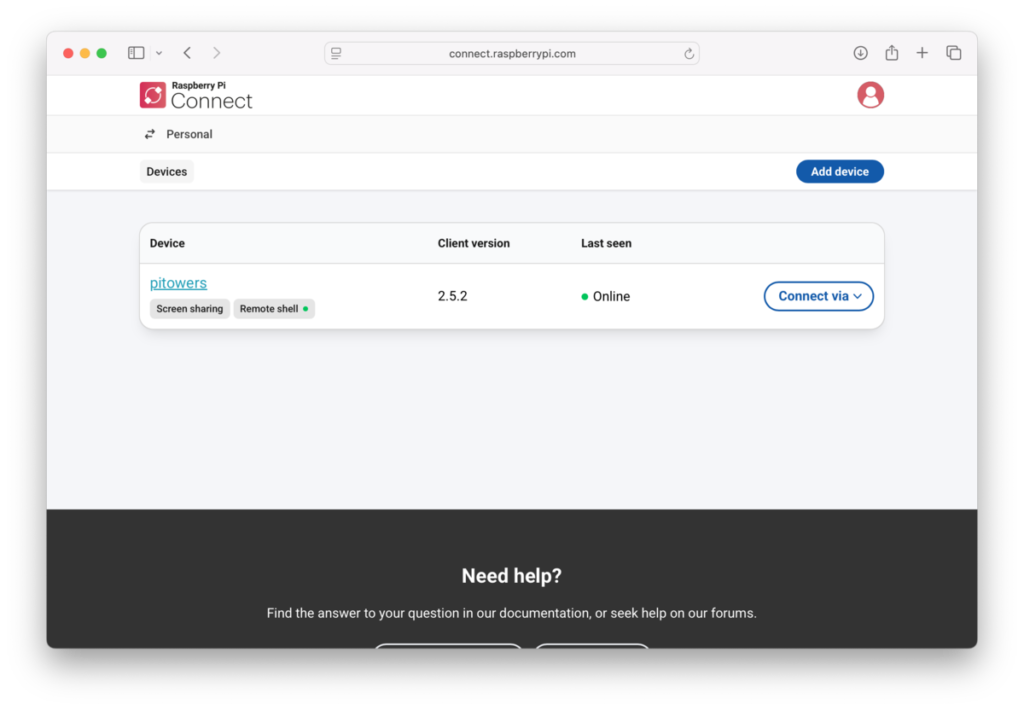
6. Sistem çubuğundaki “Connect” simgesi, Remote Shell oturumu devam ederken sürekli döner. Oturum başladığında masaüstü bildirimleri burada görüntülenir.
İpuçları:
- İşletim sistemlerinin bazıları, Ctrl+Shift+C ve Ctrl+C gibi tuş kombinasyonlarını engelleyebilir. Böyle durumlarda kopyalamak için sağ tıklama menüsünü veya Ctrl+Insert’i , yapıştırmak içinse Shift+Insert’i kullanabilirsiniz.
- Remote Shell oturumları, SSH gibi yeni bir bağlantı oluşturur. Birden fazla oturumda arka plan komutlarının devamlılığı için screen veya tmux kullanılması tavsiye edilir.
Remote Shell Erişimine İzin Verme:
Menü çubuğundaki “Connect” simgesine tıklayarak “Allow Remote Shell Access” (Remote Shell Erişimine İzin Ver) seçimini kaldırabilir veya terminalde rpi-connect shell off komutunu kullanabilirsiniz.
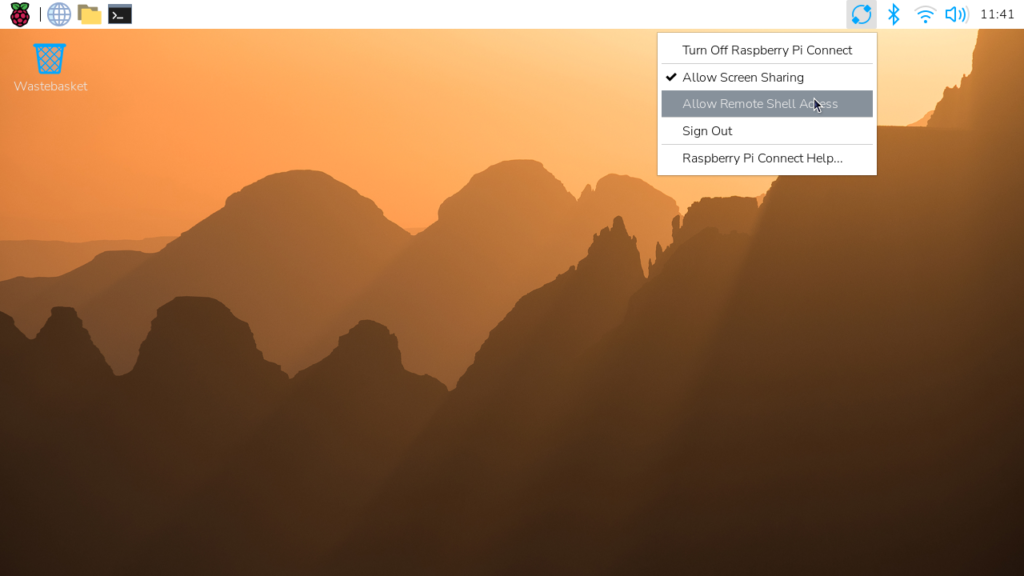
Connect panosunda, “Connect via” bağlantısı altında yer alan Remote Shell seçeneği üstü çizili olarak görünecektir.
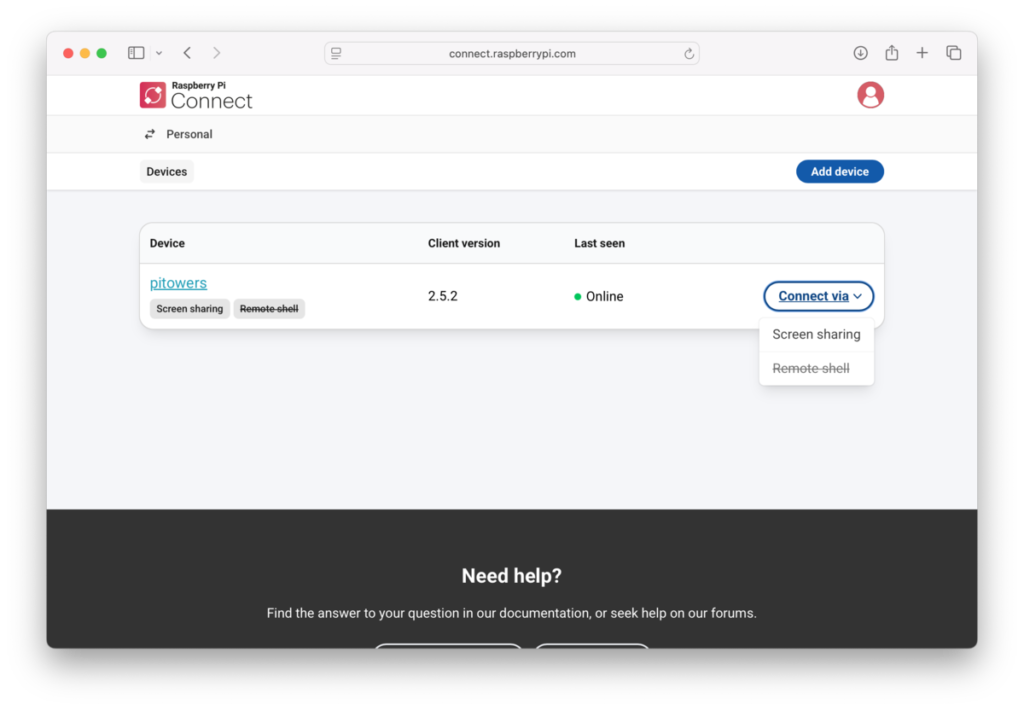
Paylaşıma yeniden izin vermek için yukarıdaki adımların tam tersini uygulayarak, “Allow Remote Shell Access” (Remote Shell Erişimine İzin Ver) seçimini yeniden seçebilir yada terminalde rpi-connect shell on komutunu kullanabilirsiniz.
Remote Shell Oturumunu Sürekli Etkin Hale Getirin
Connect, kullanıcı düzeyinde bir hizmet olarak çalışır. Yalnızca kullanıcı hesabınızla oturum açtığınız durumlarda çalışmaktadır. Otomatik oturum açma özelliği devre dışı bırakılmış halde yeniden başlatırsanız, bu durum cihazınıza erişilememesine neden olabilir. Cihazınızda oturum açmamış olsanız bile Connect’i çalıştırmaya devam etmek için user-lingering özelliğini aktif edin. user-lingering özelliğini etkinleştirmek için kullanıcı hesabınızdan aşağıdaki komutu çalıştırın:
loginctl enable-lingerİpucu: Uzak yeniden başlatma sonrasında cihazınıza erişilemez hale gelmesini önlemek için, tüm başsız Raspberry Pi OS Lite kurulumlarında kullanıcı kalıcılığını etkinleştirmenizi öneririz.
Devre Dışı Bırakma:
Menü çubuğundaki Connect simgesinden “Allow Remote Shell Access” (Uzaktan Kabuk Erişimine İzin Ver) seçimini kaldırabilir veya terminalde rpi-connect shell off komutunu kullanabilirsiniz.
Cihaz Yönetimi ve Kontrol Paneli
Connect Kontrol Paneli (connect.raspberrypi.com), Raspberry Pi Connect hesabınıza başarıyla bağladığınız tüm cihazların merkezi bir yönetim listesidir. Bu pano, cihazlarınızı listelemenin yanı sıra, her cihaza uzaktan erişim için mevcut olan farklı bağlantı seçeneklerini (Ekran Paylaşımı, Uzaktan Kabuk) de gösterir.
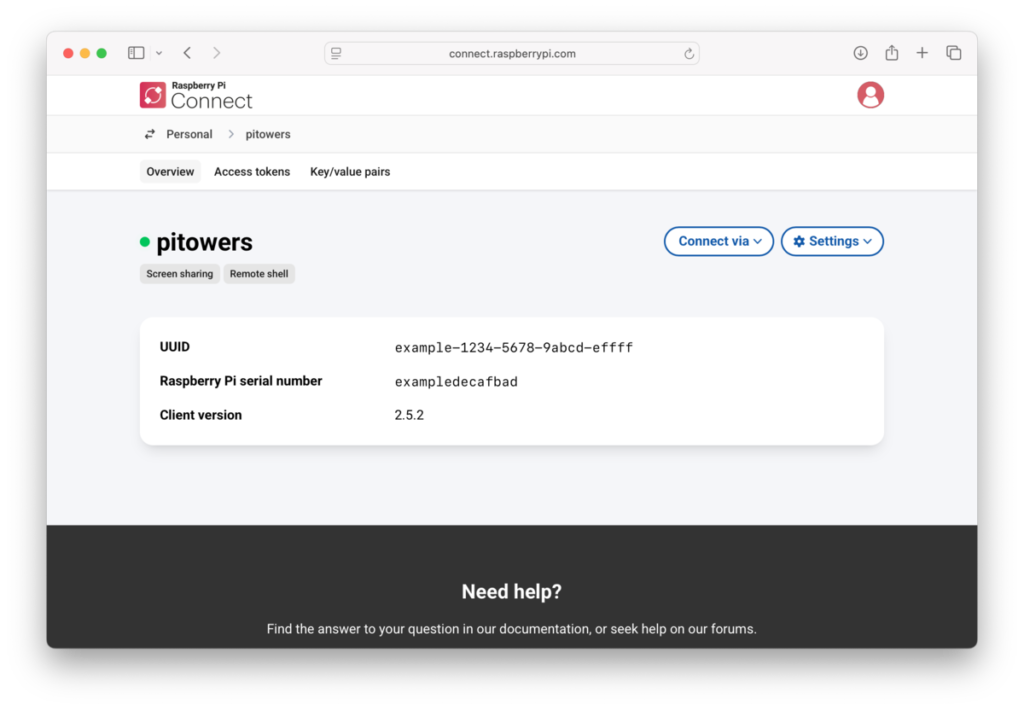
Cihaz Bilgilerini Görüntüleme ve Düzenleme:
- Listedeki herhangi bir cihazın adına tıklayarak Cihaz Ayrıntıları sayfasına ulaşabilirsiniz.
- Cihaz Ayrıntıları sayfası, cihazınız hakkındaki temel bilgileri sunar. Buradan cihazınıza verdiğiniz ismi kolayca düzenleyebilir veya cihazı Connect hizmetiyle olan ilişiğini keserek kalıcı olarak kaldırabilirsiniz.
Cihazın Hesaptan Kaldırılması:
- Bir cihazı Connect panosundan sildiğinizde, bu işlem aynı zamanda o cihazdaki aktif Connect oturumunu da otomatik olarak sonlandırır.
- Cihazın menü çubuğundaki Connect simgesi hemen gri renge döner ve cihazın hizmetten çıkış yaptığını gösterir. Artık Connect menüsünde tek gördüğünüz seçenek “Oturum Aç…” olur.
Raspberry Pi Connect Güvenlik ve Ağ Yapılandırması
Connect, bağlantılarınızın güvenliğini ve gizliliğini en üst düzeyde tutacak şekilde programlanmıştır:
Güvenlik Protokolleri
- WebRTC Şifrelemesi: Tüm trafik (Screen Sharing ve Shell Access) DTLS (Datagram Transport Layer Security) kullanılarak şifrelenir. Şifreleme yöntemi Zoom ve Microsoft Teams gibi uygulamaların kullandığı gerçek zamanlı iletişim teknolojisidir.
- Uçtan Uca Gizlilik: Trafik çoğunlukla eşler arası (peer-to-peer) gerçekleşir ve bu şifrelenmiş trafiğin Raspberry Pi altyapısı üzerinden geçmemesi sağlanır.
- Röle Sunucuları: Doğrudan bağlantı mümkün olmadığında, şifrelenmiş veri Londra ve Kaliforniya’da bulunan TURN sunucuları üzerinden aktarılır. Aktarılan bu veriler çözülemez, günlüğe kaydedilmez veya depolanmaz.
- Meta Veri Güvenliği: Peer-to-peer bağlantının müzakeresi için gereken IP adresi ve port gibi meta veriler, yalnızca 1 dakika süreyle ve TLS 1.2 veya daha yenisi ile TLS üzerinden HTTP kullanılarak şifrelenmiş olarak güvenli bir şekilde saklanır.
- Güvenlik Değerlendirmesi: Raspberry Pi Connect, Cure53 penetrasyon testi gibi güvenlik analistleri tarafından sızma testlerine tabi tutulmuş ve testlerden başarıyla geçmiştir.
Ağ ve Güvenlik Duvarı Sorunları
Ağınız çok kısıtlıysa, iletişim sorunlarını gidermek için terminalde rpi-connect doctor komutunu kullanabilirsiniz. Başarısız olan bir test varsa, ağ yöneticinizden aşağıdaki bağlantılara izin vermesini isteyin:
| Protokol | Portlar | Adresler |
| HTTPS | 443 | api.connect.raspberrypi.com, ws.connect.raspberrypi.com |
| UDP | 3478 | stun.raspberrypi.com, turn1/2/3.raspberrypi.com |
| TCP | 3478, 443 | turn1/2/3.raspberrypi.com |
| UDP (TURN için) | 3478, 443, 49152 → 65535 | turn1/2/3.raspberrypi.com |
Gelişmiş Yönetim ve Sorun Giderme
| İşlem/Sorun | Çözüm/Komut |
| Connect Durumunu Görüntüleme | rpi-connect status |
| Güncelleme | sudo apt update sonra sudo apt install –only-upgrade rpi-connect (Lite için rpi-connect-lite kullanın) |
| Hesaptan Çıkış Yapma | rpi-connect signout veya menüden “Sign Out” seçeneği |
| Kaldırma | sudo apt remove –purge rpi-connect |
| Animasyonlu İkonu Kapatma | İkona sağ tıklayıp “Configure Plugin…” seçeneğinden “Animate Icon” ayarını değiştirin. |
| Uzaktan Kabuk/Ekran Paylaşımı Başlamıyor | Terminalde rpi-connect doctor komutunu çalıştırarak sorunları teşhis edin. |
| Yeniden Başlatma Sonrası Erişilememe | Kullanıcı oturumu devamlılığını (user-lingering) etkinleştirin veya Masaüstü Otomatik Oturum Açma (Desktop Autologin) ayarını raspi-config üzerinden açın. |
| Birden Fazla Ekran Sorunu | Connect bazen ikincil ekranı paylaşabilir. Bunu aşmak için görev çubuğunun yerini Masaüstü Tercihleri (Desktop Preferences) üzerinden değiştirin. |
Gelişmiş Günlük Kaydı (Logging) Ayarları:
Daha ayrıntılı sorun giderme için, systemctl –user edit rpi-connect ve systemctl –user edit rpi-connect-wayvnc komutlarını kullanarak servis tanımlarını düzenleyebilir ve -v (rpi-connect) veya -Ldebug (rpi-connect-wayvnc) bayraklarını ekleyerek hata ayıklama günlüğünü etkinleştirebilirsiniz. Günlükleri görüntülemek için:
journalctl --follow --user-unit rpi-connect --user-unit rpi-connect-wayvncPerformans ve Güncellemeler
Raspberry Pi Connect’in 2.5 sürümüyle birlikte, bağlantı yönetimi daha verimli hale getirilmiştir. Önceki sürümlerde cihazlar, düzenli aralıklarla sunuculara bağlanarak yeni bağlantı isteklerini kontrol ediyordu. Yeni sürümde ise cihazlar, sunucularla sürekli açık bir HTTP bağlantısı kurarak, yalnızca gerektiğinde veri alışverişi yapmaktadır. Bu sayede veri kullanımı ve enerji tüketimi azaltılmıştır.
Connect’in en son sürümüne güncellemek için aşağıdaki komutu çalıştırın:
sudo apt update
sudo apt install --only-upgrade rpi-connectİpucu: Eğer Connect Lite’ı yüklediyseniz yukarıdaki komutta rpi-connect komutunu rpi-connect-lite olarak değiştirin.
Raspberry Pi Connect ile Uyumlu Cihazlar
Raspberry Pi Connect, Raspberry Pi OS Bookworm 64-bit sürümünü destekleyen cihazlarla uyumludur. Bunlar arasında Raspberry Pi 4, Raspberry Pi 400 ve Raspberry Pi 5 modelleri bulunmaktadır. Daha eski modellerde ise bazı kısıtlamalar olabilir.
Raspberry Pi Connect, Raspberry Pi kullanıcıları için uzaktan erişimi basitleştiren ve güvenli hale getiren bir çözümdür. Özellikle eğitim, uzaktan çalışma ve IoT projelerinde, cihazlara kolayca erişim sağlamak isteyen kullanıcılar için ideal bir araçtır. Raspberry Pi’nin resmi distribütörü olan Robotistan üzerinden uyumlu cihazlara ulaşabilir ve projelerinizi daha verimli hale getirebilirsiniz.
Daha fazla bilgi ve destek için Raspberry Pi Connect resmi sayfasını ziyaret edebilirsiniz.







